みなさんは、Fire TV Stickはリモコンで操作していますでしょうか?付属のリモコンでも握りやすく、使いやすいと思いますが、より使いやすいスマホで操作ができる「Fire TV Stick リモコンアプリ」があるのでみなさんに紹介したいと思います!
使い方を画像多めで分かりやすく紹介しているので、導入の参考にしてください。
「Fire TV Stick リモコンアプリ」とは

「Fire TV Stick リモコンアプリ」とは、Fire TVをスマホでリモコンのように操作することがアプリです。Fire TV Stickにはリモコンも付属していますが、わざわざリモコンを使う必要がなくなります。
メリット
リモコンがいらない
TVのリモコンは電源を付けたり、HDMI切り替えで必要ですが、その後はスマホで操作することができます。
リモコンの場所や電池を管理しなくてよいので、ストレスが減ります。
操作性が良い
すぐにしっかりと接続されるため、手間も遅延などもなくスムーズに選択や移動することができます。ボタン一つで、一気にアプリや設定に飛ぶことができるのも大変便利です。
キーボードが使える
正直、Fire TV内で何かを検索しようとするのは、一つ一つ文字を選択しなければならないため、不便です。アレクサで音声検索もありますが、普段使い慣れていない方にはハードルがあります。
アプリを入れることによって、スマホでキーボード検索することができます。検索のしやすく、使いやすいです。
「Fire TV Stick リモコンアプリ」の使い方

早速、Fire TV Stickリモコンアプリの使い方を画像多めで分かりやすく紹介します。まず簡単に手順をまとめると下記の通りとなります。
・アプリのインストール
・テレビをつけ、Fire TVの画面に
・アプリをFire TVと接続
3つの手順で簡単に使うことができます。
アプリのインストール
まず、アプリストアで「Amazon Fire TV」と検索、もしくは、下記から「Amazon Fire TV」アプリをインストールします。
テレビをつけ、Fire TVの画面に
次にテレビをつけて、いつも見るとおりに画面をFire TVにします。画面が開いていないと接続することができません。
(画面をFire TVにする方法、一からの使い方 https://giant-killing210.com/fire-tv/171/)
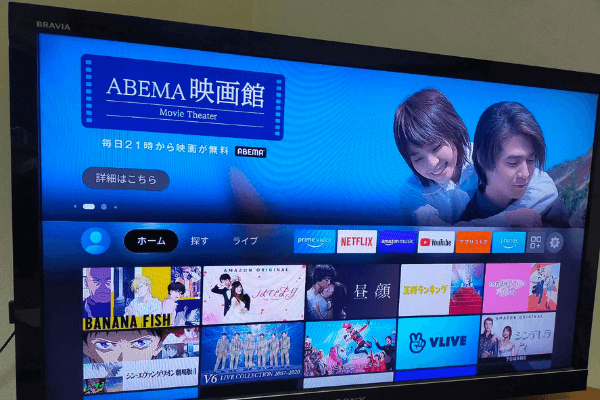
アプリをFire TVと接続
アプリをFire TVと接続します。アプリを開くと、ロード画面のあとに下記の画面が出てくるので、自分のFire TV Stickをタップしましょう。
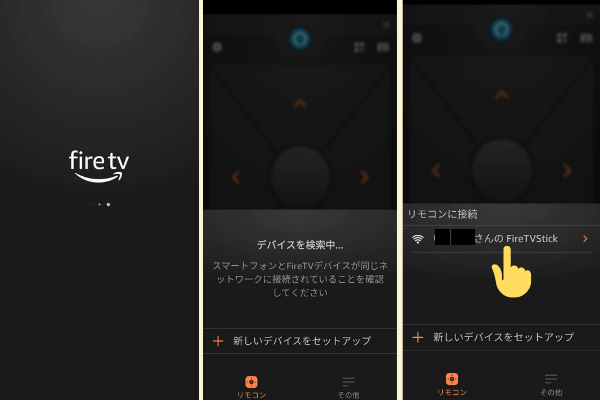
4桁のコードがテレビ画面に表示されるので、打ち込んで接続完了です。
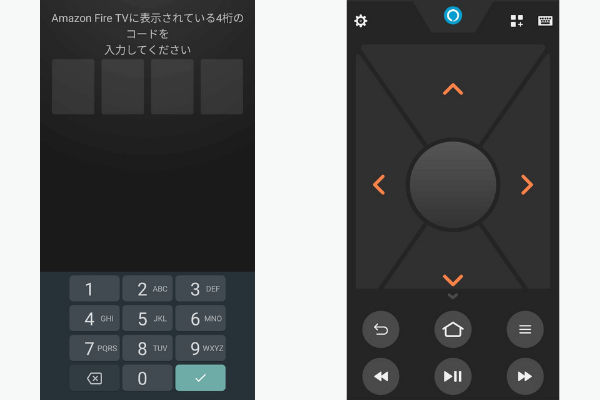
右上の□三つのボタンでマイアプリ、その右のボタンでキーボード検索ができます。
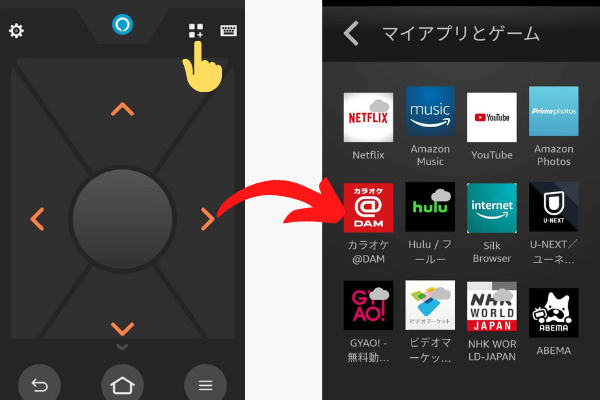
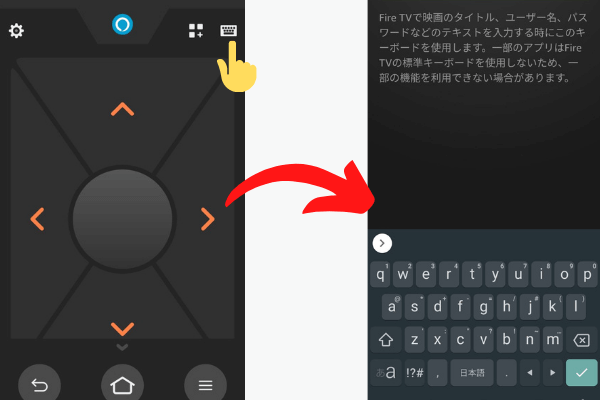
デメリット(使いづらいところ)
便利な「Fire TV Stick リモコンアプリ」ですが、使いづらいところがあります。それがフリック入力ができないという点です。
キーボード検索でローマ字入力ができるのですが、スマホはやはりフリック入力の方がしやすいです。今後のアップデートに期待です。
加えて、スマホが大きいとリモコンの方が扱いやすい、片手なら断然リモコンといった点もあります。検索機能を使わないのであれば、リモコン使用の方が操作は楽です。
まとめ
「Fire TV Stick リモコンアプリ」の使い方を紹介しました。まだ少々使いづらい部分んもありますが、便利な機能です。リモコンが手の届かないところにあるときにも便利なので、併用もおすすめです。
無料アプリをインストールして、すぐできるため、試してみてはいかかでしょうか。





コメント